如何制作PPT字体颜色变化的动画?我们打开PPT软件,新建一张幻灯片,插入文本,复制相同的文本,设置两个文本的颜色,对两个文本进行动画处理,将两个文本重叠。朋友们想知道如何制作PPT字体颜色变化的动画。下面,我就为大家带来如何制作PPT变色文字动画效果的教程。
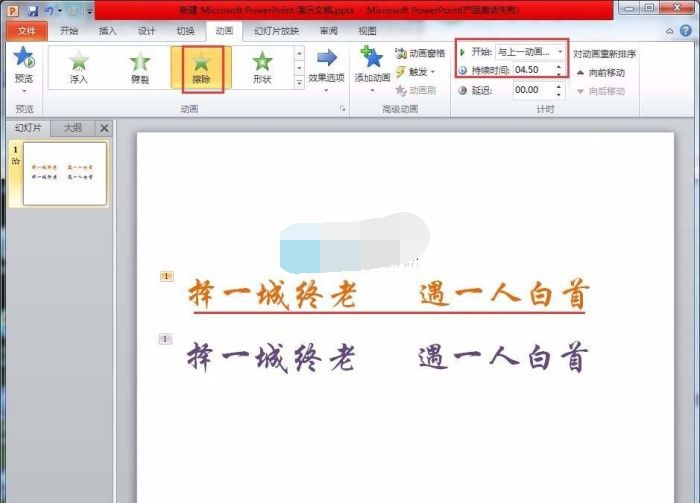
PPT变色的文字动画效果制作教程
1. 首先创建一个空白演示文稿,然后创建一个新幻灯片。我在这里插入文字并写了一句话。然后将相同的文本复制出来。
2、然后分别设置两个文字的颜色。选择两种不同的颜色,以便稍后使用。
3. 选择下面的文本框并添加动画。这里选择“擦除”,从左到右设置效果,然后将持续时间设置为5秒。
4、设置上面的文本框,添加动画,选择擦除。从左到右设置效果,同上。不同之处在于持续时间设置为4.5 秒。如果效果不明显,可以进行调整。开始选择与上一个动画同时进行。
5. 然后移动上方的文本框,使其与下方的文本框重合。它们必须重叠。
6. 点击预览即可获得变色效果。
分享到: